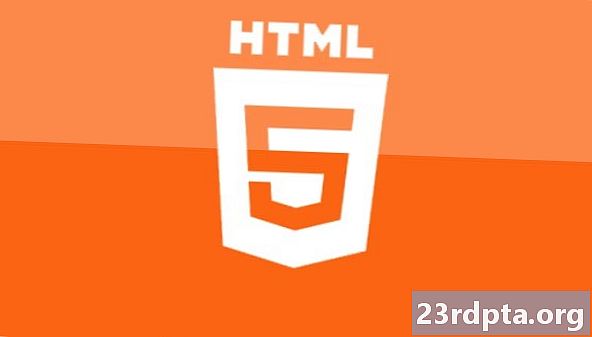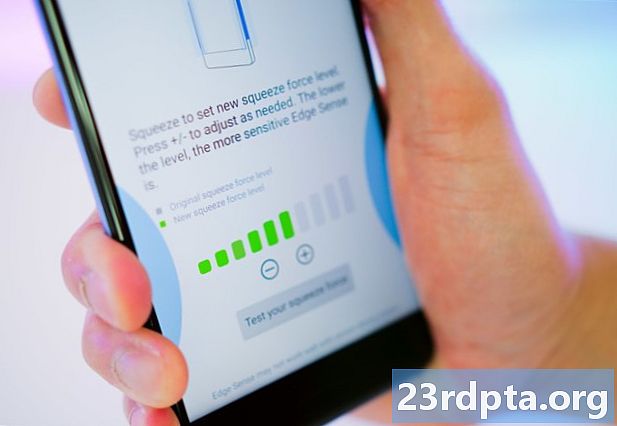
Tartalom
- Hogyan működik a HTC Edge Sense?
- Az Edge Sense beállítása
- Fejlett HTC Edge Sense vezérlők
- Egyéb HTC Edge Sense szolgáltatások
- Ajánlásaink
A HTC Edge Sense az egyik okostelefon egyik leginkább alulértékelt tulajdonsága 2019-ben. 2017-ben debütált a HTC U11-en, és annak egy verziója a Google Pixel 2 és a Pixel 3 készülékre is bekerítette, bár csak a Google Assistant integrációjához. . Ezután a HTC 2018-ban indította el az U12 Plus-ot az Edge Sense továbbfejlesztett verziójával. A szolgáltatás nem érhető el a HTC U12 Life készüléken.
Vessen egy pillantást arra, hogyan működik, és mit tehet vele.
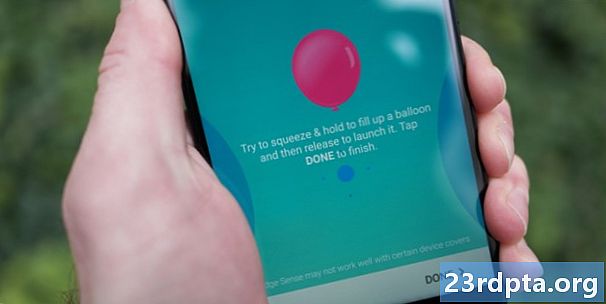
Hogyan működik a HTC Edge Sense?
A HTC U11 és U12 Plus nyomásérzékelők be vannak ágyazva a telefon bal és jobb széleibe. Nyomja meg a telefont, az érzékelők gombnyomásra regisztrálják, és a telefon végrehajtja a parancsot. Ezeket a parancsokat a Beállítások menüben állíthatja be. Ezek a parancsok egyszerű műveleteket hajthatnak végre, például engedélyezhetik a zseblámpát, vagy akár egy alkalmazást is megnyithatnak.
A Google Pixel 2 és 3 sor nagyon hasonló érzékelőket használ, de csak a Google Assistant megnyitásához használható. A nyomásérzékenység mind a Google, mind a HTC készülékeknél beállítható.
Ez egy ügyes kis ötlet. Az emberek úgy tartják a telefonjukat, hogy a kinyomtatás gyakran könnyebb és gyorsabb, mint sok más eszközvezérlőnél. Különösen igaz ez a zseblámpa kapcsolójára, ahol általában ki kell nyitni a képernyőt és meg kell nyitni a gyorsbeállításokat.
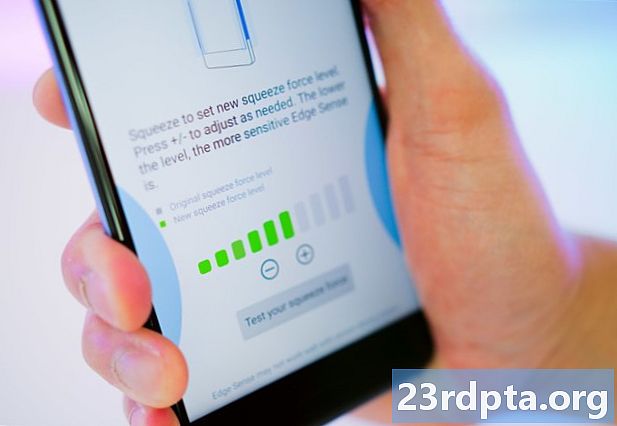
Az Edge Sense beállítása
Az Edge Sense telepítési folyamata valójában meglehetősen egyszerű.
Csak nyissa meg a Beállítások menüt, görgessen lefelé, amíg meg nem találja az Edge Sense-t, és kapcsolja be. Innentől a szolgáltatás az alapértelmezett beállításokkal működik, de megváltoztathatja azokat a kívánt módon.
Az Edge Sense opció megnyitása a Beállítások menüben egy egyszerű képernyőt jelenít meg néhány lehetőséggel.
Az első opció lehetővé teszi a rövid préselési művelet beállítását, lehetővé téve, hogy kiválassza a préselési erő szintjét és azt, hogy mi a művelet valójában. Nincs sok lehetőség, de beállíthatja, hogy bármilyen alkalmazást megnyisson, és van néhány váltás és egyéb hasznos vezérlő.
A második opció lehetővé teszi a préselés és tartás funkció beállítását. Ez ugyanúgy működik, mint a rövid sajtolás beállítása - csak lehetővé teszi két különálló művelet elvégzését a sajtolás időtartama alapján.
Beállíthatja, hogy az Edge Sense bármely alkalmazás elinduljon, megnyissa az Edge Launcher alkalmazást, nyissa meg a HTC Alexa vagy az alapértelmezett Assistant alkalmazást, készítsen egy képernyőképet, kapcsolja be vagy ki a zseblámpát, aktiválja a hangfelvételt, bekapcsolja a Wi-Fi hotspotot, lejátssza vagy szüneteltesse. zene, vagy akár csak vissza gombként működik.
Miután mindent beállított, egy rövid préselési művelettel kell elvégeznie, amely valamit csinál, és egy külön hosszú összepréselési művelettel, amely külön dolgot végez. Bármikor megváltoztathatja a műveleteket.
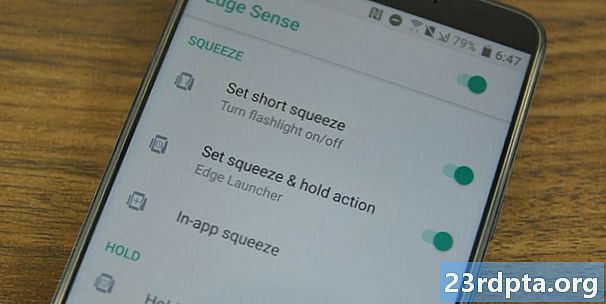
Fejlett HTC Edge Sense vezérlők
Most, hogy megvan az alapok az útból, nézzük meg a fejlettebb beállításokat. Az Edge Sense néhány extra funkciót kínál, konkrétabb funkciókkal. Vegyük röviden át ezeket.
- Alkalmazáson belüli sajtolás: Ez a funkció lehetővé teszi egy adott művelet hozzárendelését egy adott alkalmazáson belül. Kiválaszthatja, hogy fényképeket készítsen a kamera alkalmazásban, vagy nyomja meg, miközben a billentyűzet megmutatja, hogy lehetővé tegye a hang-szöveg használatát. A HTC különféle műveletekkel rendelkezik a készletalkalmazások számára, valamint olyan extrákkal, mint a Google Fotók, a Google Maps, az Instagram és a Facebook. Van még egy béta program a saját alkalmazáson belüli nyomógombok hozzáadásához, de ez egy kicsit bonyolultabb.
- Tartó gesztus: A Holding Gesztus funkció rendkívül egyszerű a gyakorlatban, de egy kicsit nehezen magyarázható. Alapvetően a telefon különböző automatikus elforgatási és képernyő-tompítási beállításokat használ annak függvényében, hogy miként tartja a telefont (függőleges vagy fekvő helyzet). Ez nem túl izgalmas, de letiltja az automatikus forgást az ágyban fekve, és ez hasznos lehet.
- Dupla érintés: A telefon oldalán levő érzékelők elég érzékenyek arra, hogy egy gombnyomásra megérintsék. Ez a beállítás lehetővé teszi, hogy kétszer megérintse a képernyő szélét mindkét oldalon a művelet végrehajtásához. Ugyanúgy működik, mint a sajtolás funkció, így különféle műveleteket állíthat be egy rövid sajtoláshoz, egy hosszú sajtoláshoz és egy dupla csaphoz a telefon oldalán.
Valójában egy csomó lehetséges felhasználás van a rövid és a hosszú sajtolások, az alkalmazáson belüli sajtolások és a kettős érintésű Edge Sense funkció között. Amikor minden elhangzott és kész, a felhasználók az Edge Sense segítségével három általános műveletet és egy tucat alkalmazáson belüli műveletet hajthatnak végre még több lehetőséggel, ha az alkalmazáson belüli sajtolás béta funkcióját szeretnék használni.
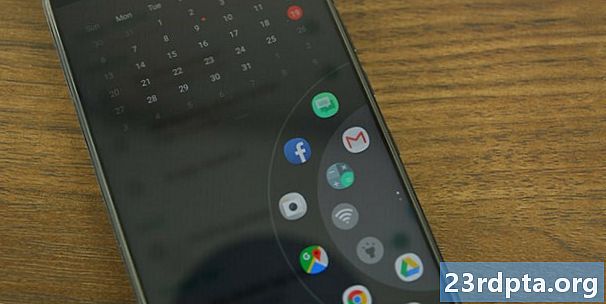
Egyéb HTC Edge Sense szolgáltatások
A kívánt Edge Sense funkciók többsége olyan dolgok, amelyeket a felhasználói felület más részein megtehetsz. Például a zseblámpa és a Wi-Fi hotspot váltás egyaránt megtalálhatók a Gyorsbeállításokban. Az Edge Sense inkább a kényelem, mint új dolog. Van azonban néhány ügyes trükkö.
- Élindító: Az Edge Launcher nagyon hasonló a Samsung Edge Panelséhez. Ez egy olyan indító, amelyet a Edge Sense aktivált, amelyet nagymértékben testreszabhat, hogy magában foglalja a gyakran indított alkalmazásokat vagy a gyakran használt kapcsolókat. A külső gyűrű hat foltot, a belső gyűrű öt.Van még egy második oldal, amelyben körbeforoghat, és hozzáférhet. Összesen 22 hely van az alkalmazásokhoz és a váltáshoz.
- HTC Alexa: Valójában ez csak az Amazon Alexa. Úgy működik, mint az Alexa általában az azt használó eszközökön. A használatához be kell jelentkeznie egy Amazon-fiókkal.
- HTC Sense Companion: Ez a szolgáltatás megvizsgálja a telefon használatát, helyét és egyéb információkat, hogy különféle dolgokat ajánlhasson Önnek. Őszintén szólva nem élveztük ezt, mert a Google Assistant jobban és kevésbé tolakodóan hasonlót csinál.
Az Alexa és a HTC Sense Companion Edge Sense nélkül működnek, de ez határozottan a legjobb módja annak, hogy hozzájuk férjen. Úgy tűnik, hogy az Edge Launcher kizárólag az Edge Sense programban érhető el, és valóban nagyon tetszik. Csak mind a három említést tettünk, mert nyilvánvaló, hogy a HTC azt akarja, hogy használja őket az Edge Sense-rel.
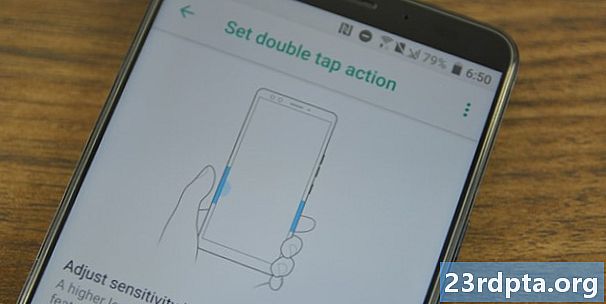
Ajánlásaink
Természetesen használhatja ezt a technológiát, ahogy tetszik, de ha ötleteket keres, segíthetünk. Itt vannak az ajánlásaink:
- Rövid szorítás: A rövid sajtolásnak olyannak kell lennie, amit állandóan használ. Ehhez a zseblámpa kapcsolót használjuk, de a redőbék esetleg gyorsabb kameraindítást igényelhetnek (ha a telefon nem rendelkezik dupla érintéssel a kamera funkció indításához). A HTC Alexa vagy a Google Assistant sem itt sem rossz választás.
- Hosszú sajtolás: Javasoljuk, hogy ezt kevésbé általános, de mégis hasznos lehetőségeknél használja. Ugrunk oda-vissza az Edge Launcher és a képernyőképező funkció között. További tisztességes ötletek között szerepel egy olyan alkalmazás indítása, amelyet gyakran használ, vagy az akadálymentesség be- vagy kikapcsolására.
- Dupla érintés: A dupla csap egy furcsa eset. Néha véletlenül bekapcsol, ha a kezét viszogja. Nem javasolnánk például zseblámpa kapcsolóként vagy képernyőképernyő funkcióként, mert a véletlen váltás az idegeire kerül. Állítsa be, hogy valami szemtelen nyisson meg, ha úgy érzi, mintha veszélyesen élne.
- Alkalmazáson belüli sajtolás: Ez egyénileg testreszabható a béta programmal. Azt javasoljuk azonban, hogy a fényképezőgép alkalmazásban használja a lehető legkevesebb fényképezéshez. Sokkal könnyebbé teszi az Önportrék. Kiváló lehetőség a riasztás elhalasztása az Óra alkalmazásban és a telefonhívás fogadása.
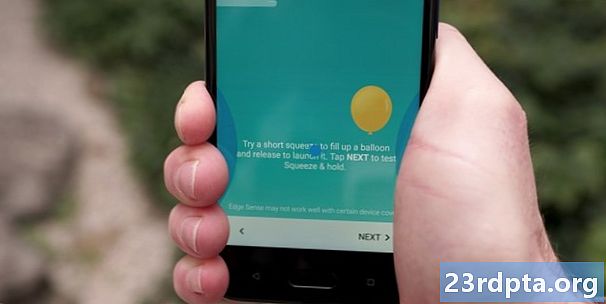
A HTC Edge Sense nagyon fantasztikus kis funkció. Sok eredeti gyártó extra bemeneteket ad egy extra gomb vagy gesztusvezérlők segítségével. Ezek tökéletesen tökéletesek, de az Edge Sense extra funkcionalitást biztosít anélkül, hogy zavaró lenne, vagy akár megváltoztatná a telefon kialakítását vagy alakját. Ez lenyűgöző, különösen azért, mert mind az Apple, mind az Android telefonok mozdulat-vezérlési stílusú felhasználói felületre mozognak. Ha van újabb HTC telefonja, akkor mindenképpen használnia kell az Edge Sense eszközt.